Bloquer des sites dans Safari sur Mac
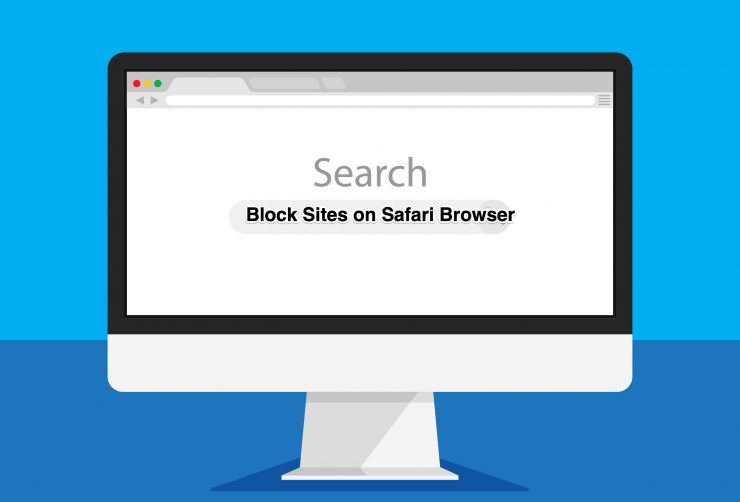
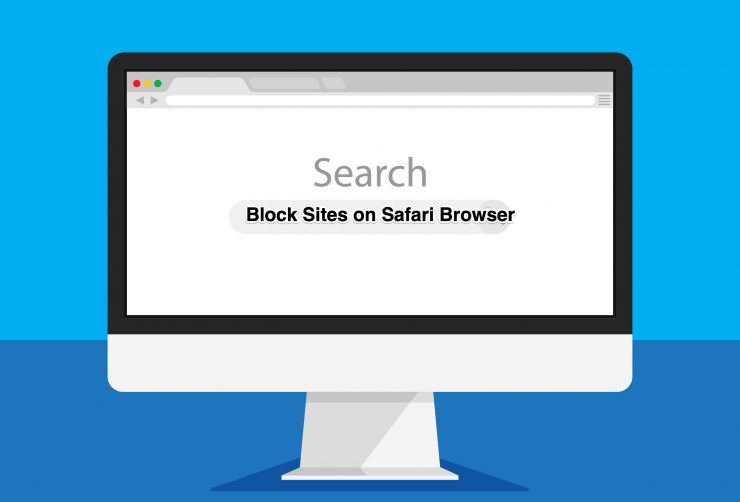
Pourquoi bloquer des sites sur Safari ?
Bloquer des sites aide à protéger les enfants contre les contenus pour adultes, à limiter les distractions au travail et à appliquer des règles sur des machines partagées. Le blocage peut se faire à plusieurs niveaux : navigateur (Safari), compte utilisateur (Contrôle parental / Temps d’écran), système (/etc/hosts) ou réseau (routeur / DNS filtrant).
Important : selon la version de macOS, l’interface et les noms des réglages peuvent varier. macOS plus récents utilisent « Temps d’écran » au lieu de l’ancien « Contrôle parental ». Les étapes ci-dessous couvrent les deux approches.
Méthode 1 — Liste noire via Préférences Système (Contrôle parental ou Temps d’écran)
Cette méthode est intégrée à macOS et s’applique à un compte utilisateur donné.
Étapes pour macOS versions anciennes (Contrôle parental)
- Cliquez sur l’icône Apple en haut à gauche, puis ouvrez Préférences Système.
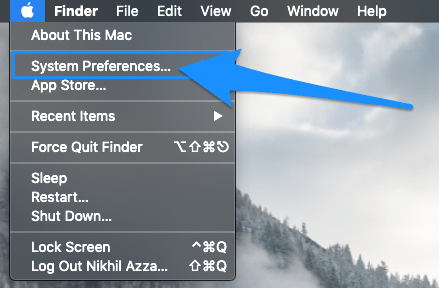
Ouvrez Contrôle parental.
Sélectionnez le compte utilisateur à restreindre dans la colonne de gauche.
Allez dans l’onglet Web et choisissez « Essayer de limiter l’accès aux sites pour adultes ».
Cliquez sur Personnaliser et, sous « Ne jamais autoriser ces sites », ajoutez chaque URL en cliquant sur +, puis OK.
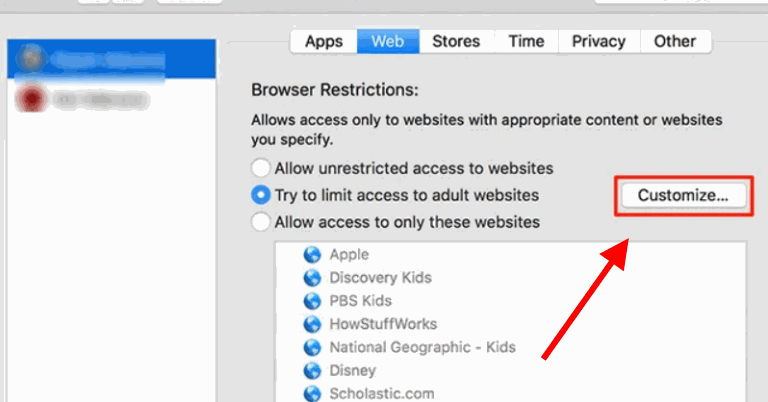
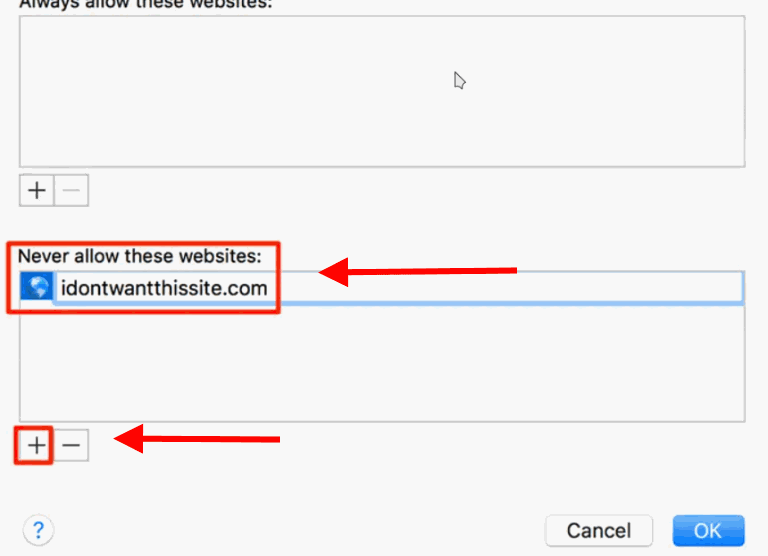
Notes pratiques :
- Les URLs doivent inclure le domaine (ex. example.com). Pour bloquer une sous-page précise, indiquez l’URL complète.
- Les restrictions s’appliquent uniquement au compte configuré.
Étapes pour macOS récents (Temps d’écran)
- Ouvrez Préférences Système > Temps d’écran.
- Sélectionnez le compte concerné (ou activez Temps d’écran pour un enfant via « Partager en famille »).
- Cliquez sur Contenu et confidentialité.
- Activez Contenu et confidentialité, puis allez dans Contenu > Limites de contenu web.
- Choisissez Limiter les sites pour adultes, puis utilisez la section « Ne jamais autoriser » pour ajouter des sites à bloquer.
Important : Temps d’écran remplace Contrôle parental sur les versions modernes de macOS. Les noms d’options peuvent différer légèrement selon la version.
Méthode 2 — Application tierce (ex. Focus) pour bloquer Safari et autres apps
Les applications dédiées offrent une interface plus simple et des options avancées (programmation, modes de pause, listes synchronisées). Voici le flux général avec Focus :
- Téléchargez et installez l’application Focus (ou équivalent).
- Lancez Focus et cliquez sur son icône dans la barre de menus.
- Ouvrez Préférences > Onglet Blocking.
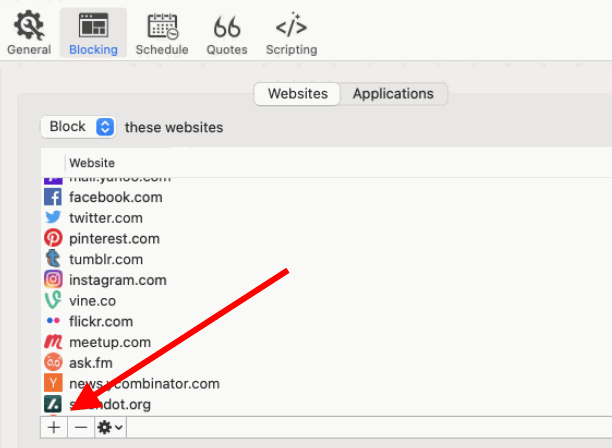
- Ajoutez des sites via le bouton + et définissez les sessions (durée, modes de pause) dans l’onglet Général.
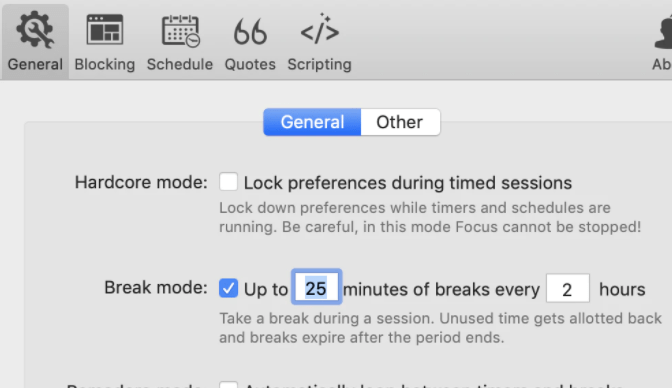
Avantages :
- Interface simple et planification fine (ex. sessions de concentration).
- Peut bloquer d’autres applications, pas seulement Safari.
Limites :
- L’utilisateur peut désinstaller ou désactiver l’app si c’est son propre Mac.
- Certaines solutions gratuites offrent moins de contrôle.
Approches alternatives et avancées
- Bloquer via /etc/hosts (niveau système)
Modifier le fichier hosts redirige les domaines localement vers 127.0.0.1 :
# Exemple à ajouter dans /etc/hosts (nécessite sudo)
127.0.0.1 reddit.com
127.0.0.1 www.reddit.com
127.0.0.1 facebook.com
127.0.0.1 www.facebook.comAttention : cette méthode bloque au niveau système, donc pour tous les navigateurs, mais peut être contournée si l’utilisateur a des droits administrateur.
- Bloquer au niveau du routeur ou via un service DNS (OpenDNS, NextDNS)
- Avantage : couvre tous les appareils connectés au réseau (Mac, smartphone, tablette).
- Inconvénient : ne protège pas si l’utilisateur change de réseau (données mobiles, autre Wi‑Fi).
- Solutions professionnelles (MDM)
Pour environnements de travail/école, déployer des profils de gestion mobile (MDM) permet d’appliquer des restrictions centralisées et d’empêcher l’installation de navigateurs non autorisés.
Quand ces méthodes échouent et comment les contourner
- Si l’utilisateur a les droits administrateur, il peut supprimer une application tierce ou modifier /etc/hosts : créez un compte enfant/standard pour limiter l’accès.
- Les bloqueurs basés sur Safari ne s’appliqueront pas à Chrome/Firefox : utilisez un blocage système (/etc/hosts, DNS) ou installez des extensions sur chaque navigateur.
- Les VPN/DNS chiffrés peuvent contourner le filtrage DNS : pour un contrôle plus strict, combinez filtrage DNS et contrôle des applications.
Mini méthode pour déployer un blocage (plan en 4 étapes)
- Inventaire : listez les sites à bloquer, les utilisateurs et les navigateurs utilisés.
- Choix d’approche : compte local (Temps d’écran), système (/etc/hosts), réseau (DNS) ou MDM.
- Mise en œuvre : appliquez la méthode choisie et vérifiez l’accès depuis un compte standard.
- Vérification et maintenance : testez régulièrement, mettez à jour la liste et documentez le processus.
Checklist selon le rôle
Parent :
- Créer un compte enfant/standard sur le Mac.
- Activer Temps d’écran et ajouter les sites à « Ne jamais autoriser ».
- Tester en ouvrant Safari en tant qu’enfant.
Employé souhaitant limiter sa productivité personnelle :
- Installer Focus ou équivalent.
- Configurer sessions et listes de sites bloqués.
- Verrouiller les réglages avec un mot de passe si disponible.
Administrateur IT :
- Évaluer MDM pour imposer des profils.
- Bloquer via DNS sur le réseau d’entreprise.
- Documenter la politique et communiquer aux utilisateurs.
Vie privée et conformité
Bloquer des sites sur un appareil familial n’implique pas nécessairement un traitement de données personnelles centralisé. Pour un déploiement dans une entreprise ou une école, vérifiez la politique interne et la conformité (RGPD) si des données d’usage sont collectées par une solution tierce. Lisez les politiques de confidentialité des applications (ex. Focus) avant déploiement.
Tests et critères d’acceptation
- Le site listé en « Ne jamais autoriser » affiche un message d’erreur ou ne se charge pas sous Safari pour le compte configuré.
- Le blocage fonctionne après redémarrage et en navigation privée.
- Pour les solutions réseau, le test couvre au moins deux appareils (Mac et smartphone) connectés au réseau.
FAQ
Est-ce que ces réglages bloquent Chrome et Firefox ?
Les réglages spécifiques à Safari (Contrôle parental / Temps d’écran) peuvent ne pas bloquer d’autres navigateurs. Pour une couverture complète, utilisez /etc/hosts, un filtrage DNS ou une application qui agit au niveau système.
Mon enfant peut-il contourner le blocage ?
Si l’enfant a des droits administrateur, il peut modifier les réglages. Créez un compte standard/enfant et protégez Temps d’écran avec un code ou utilisez un profil MDM pour restreindre les droits.
Résumé
- Pour la plupart des utilisateurs, Temps d’écran (macOS récent) est la méthode intégrée la plus simple.
- Focus et autres applications offrent ergonomie et planification avancée.
- Pour une protection complète, privilégiez le blocage au niveau système (/etc/hosts) ou réseau (DNS/routeur) et combinez les méthodes selon les besoins.
Si vous voulez, je peux fournir des instructions pas à pas pour votre version précise de macOS ou un modèle de liste d’URLs à bloquer au format CSV.
Matériaux similaires

Installer et utiliser Podman sur Debian 11
Guide pratique : apt-pinning sur Debian

OptiScaler : activer FSR 4 dans n'importe quel jeu
Dansguardian + Squid NTLM sur Debian Etch

Corriger l'erreur d'installation Android sur SD
